Czym są taksonomie w WordPressie?
Opublikowany: 2021-12-07Czy prawidłowo używasz taksonomii w WordPressie?
Masz zbyt wiele kategorii lub martwisz się, że dodasz zbyt wiele tagów do swoich postów?
Dodatkowo, jakie inne taksonomie są dostępne?
Omówimy to wszystko i więcej w tym poście poświęconym wszystkim taksonomiom dostępnym dla WordPressa.
Czym są taksonomie w WordPressie?
Taksonomie WordPress zapewniają prosty sposób grupowania powiązanych postów, dzięki czemu czytelnicy mogą skuteczniej znajdować posty o podobnej tematyce. Dwie domyślne taksonomie w WordPressie to kategorie i tagi, które można przypisać tylko do postów na blogu.
Tutaj, na naszym blogu, znajdziesz prosty przykład wykorzystania kategorii WordPress. Najedź kursorem na pozycję Kategorie w naszym menu, aby zobaczyć, jakie główne tematy poruszamy w Bombach projektowych.
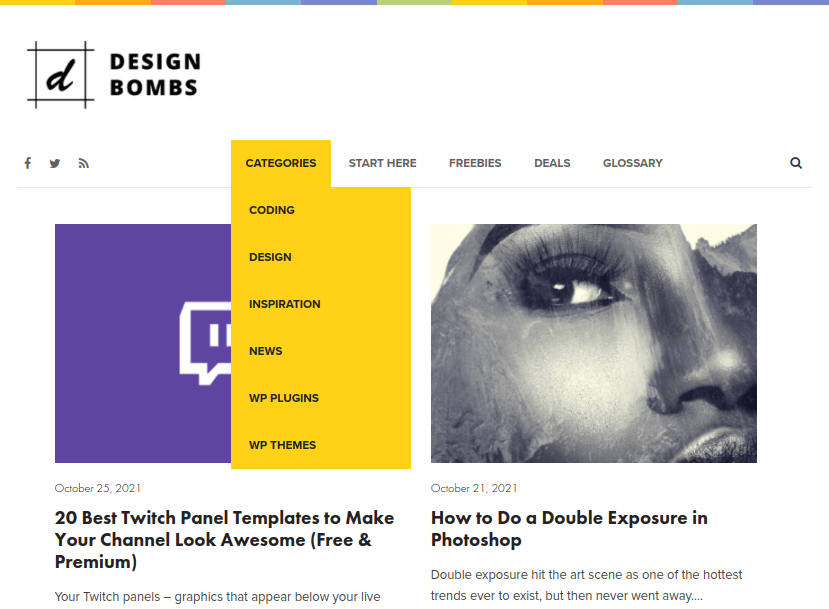
Jeśli zalogujesz się do zaplecza swojej własnej witryny WordPress i najedziesz kursorem na pozycję Posty w menu administratora po lewej stronie, znajdziesz cztery pozycje podmenu, z których dwa to Kategorie i Tagi.
Wszystkie witryny WordPress mają domyślną kategorię o nazwie „Bez kategorii”, której nie można usunąć. Dzieje się tak, ponieważ jest to domyślna kategoria, do której zostanie przypisany każdy tworzony post, jeśli sam jej nie przypiszesz.
Na szczęście możesz zmienić nazwę tej kategorii. Po prostu najedź na nią i kliknij Edytuj lub nawet Szybka edycja.
Znajdziesz cztery opcje, które możesz skonfigurować podczas edytowania lub tworzenia nowej kategorii:
1. Nazwa kategorii – Przyjazna dla użytkownika nazwa Twojej kategorii. W ten sposób Twoja kategoria będzie wyglądać na interfejsie Twojej witryny.
Oznacza to, że najlepiej jest używać „wtyczek WordPress”, „wtyczek WordPress”, a nawet „wtyczek wordpress” , a nie „wtyczek wordpress” lub „wtyczek wordpress”.
2. Category Slug — kontroluje sposób wyświetlania nazwy kategorii w adresach URL. Na przykład adres URL naszej kategorii „Wtyczki WordPress” to designbombs.com/category/wordpress-plugins.
Użyj tutaj wszystkich małych liter i użyj łączników „-” do oddzielania słów zamiast spacji. Wpisz więc „wordpress-plugins” , a nie „wordpress plugins” lub „wordpressplugins”.
3. Przypisz kategorię nadrzędną – kategorie WordPress mogą mieć hierarchię kilku poziomów. Pierwsze tworzone kategorie to „kategorie nadrzędne” i możesz je podzielić na „kategorie podrzędne”, „kategorie wnuków” i tak dalej.
W Design Bombs mamy dwie oddzielne kategorie nadrzędne dla wtyczek WordPress i motywów WordPress, ale możemy również utworzyć kategorię nadrzędną o nazwie „WordPress” i dwie kategorie podrzędne o nazwie „Wtyczki WordPress” i „Motywy WordPress”.
4. Opis kategorii – Podaj krótki opis swojej kategorii i tematów, które czytelnik może w niej znaleźć. Niektóre motywy wyświetlają ten opis na stronie kategorii, więc najlepiej go dołączyć.

Interfejs Dodaj nowy tag jest mniej więcej taki sam, ale znacznie wygodniej jest tworzyć tagi w locie w edytorze postów.
W tym miejscu możesz przypisać kategorie do swojego posta, wybierając je w sekcji Kategorie na pasku bocznym po prawej stronie.
W przypadku tagów po prostu wpisz nazwę tagu, który chcesz przypisać do artykułu, i naciśnij Enter.
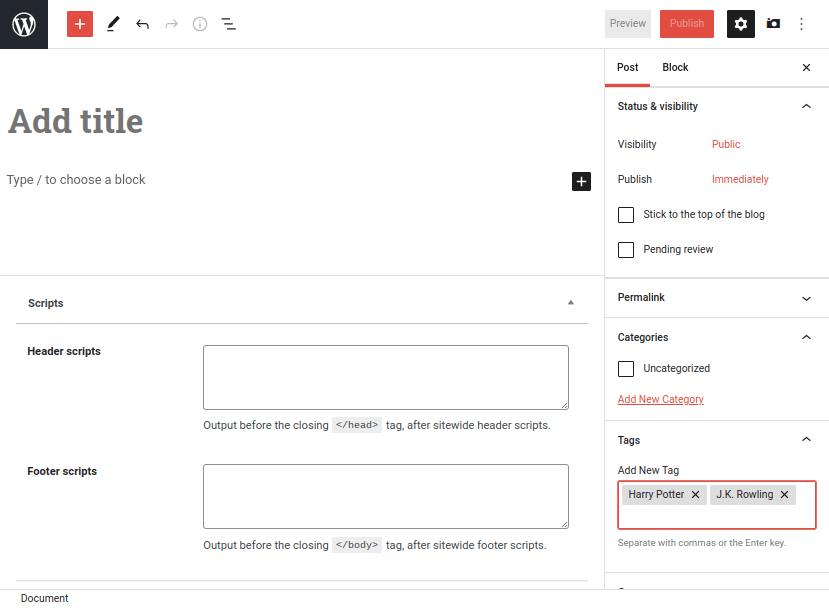
Użyj wielkich liter lub wszystkich małych liter i oddziel słowa spacjami.
Kategorie WordPress vs Tagi WordPress
Dwa z najczęstszych pytań, jakie nowi użytkownicy WordPressa mają w odniesieniu do taksonomii WordPressa, to różnice między kategoriami i tagami WordPress oraz sposób prawidłowego korzystania z kategorii WordPress.
Mówiąc wprost, powinieneś używać kategorii dla szerszych tematów i tagów dla konkretnych tematów. Łatwiej to zrozumieć, gdy wiesz, jak prawidłowo używać kategorii.
Jako przykład użyjmy bloga książkowego. Najlepiej jest używać jak najmniejszej liczby kategorii, przy czym każda kategoria nadrzędna reprezentuje główny temat, który poruszasz na swoim blogu. W przypadku bloga książkowego mogą to być szerokie gatunki książek, które obejmuje blog:
- Fantazja
- Klasyka
- Przerażenie
- Młody dorosły
Następnie możesz podzielić te podstawowe kategorie na podkategorie. To byłyby podgatunki bloga książkowego. Tak więc kategorie potomne, które moglibyśmy przypisać do naszej nadrzędnej kategorii Fantasy, mogą obejmować „High Fantasy”, „Low Fantasy”, „Dark Fantasy”, „Magiczny realizm” i tak dalej.
W przypadku większości blogów hierarchia jest wystarczająca na dwa poziomy, ale kategorie podrzędne można rozbijać według własnego uznania.
Ale jak tagi wpasowują się w tę strukturę? Tagi WordPress powinny być używane do konkretnych tematów, które często poruszasz na swoim blogu, ale nie na tyle często, aby przekształcić je w kategorie.
W naszym przykładzie bloga książkowego możemy utworzyć tagi dla określonych autorów, książek, księgarni, terminów książkowych, takich jak „zapowiedź” i nie tylko. Tak więc, jeśli bloger książkowy opublikuje post na temat Harry'ego Pottera, może przypisać do niego wiele różnych tagów, w tym „Harry Potter” i „JK Rowling”.
Istnieją również różnice w sposobie korzystania z kategorii i tagów WordPress w interfejsie. Ogólnie rzecz biorąc, używasz kategorii w swoim menu, aby zapewnić czytelnikom łatwy dostęp do szerszych tematów poruszanych na Twoim blogu, tak jak zrobiliśmy to w naszym menu.
Możesz także wyświetlać kategorie na pasku bocznym, stopce i innych obszarach widżetów w swojej witrynie.
Zauważysz również, że niektóre blogi prezentują dowolną kategorię, do której przypisano post, w sekcji meta tego konkretnego postu, ten sam obszar, w którym jest wyświetlana data publikacji/aktualizacji posta i autor. Inne blogi wyświetlają te informacje na dole każdego posta.
Tagi są jednak inne. Często zdarza się, że blogi mają dziesiątki tagów, a nawet setki. Dlatego nie należy umieszczać ich w swoim menu tak jak kategorie.
Jednym z popularnych sposobów wyświetlania tagów jest użycie widżetu Tag Cloud w WordPress. Ten typ widżetu prezentuje najczęściej używane tagi (do 75) na liście z przyciskami dla każdego tagu.
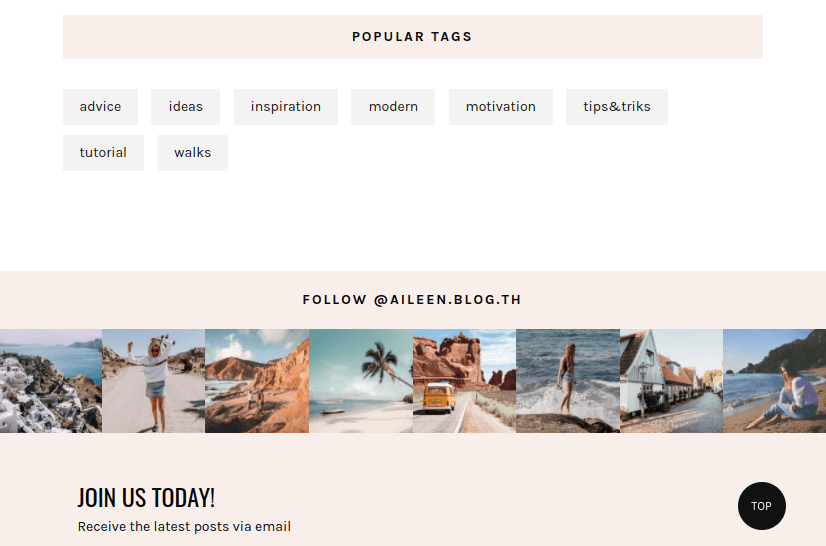
Sposób wyświetlania tego kolażu w Twojej witrynie zależy od Twojego motywu. Możesz jednak nadać mu własny styl lub stworzyć własną wersję, jeśli znasz HTML, CSS i trochę PHP.
Kategorie WordPress vs tagi pod kątem SEO
Kategorie i tagi są bardziej korzystne dla wygody użytkownika, a mniej dla SEO. Pomagają robotom wyszukiwarek w poruszaniu się po Twojej witrynie i lepszym zrozumieniu, na którą niszę próbujesz dotrzeć. Jednak nie są one same w sobie czynnikami rankingowymi.
Ponadto, jeśli znasz media społecznościowe, ważne jest, aby nie mylić tagów WordPress z hashtagami. Zaśmiecanie swoich postów licznymi tagami i tagami nazw według popularnych tematów nie ułatwi wyszukiwarkom znalezienia Twoich treści. Dzieje się tak, ponieważ Twój blog nie ma własnego algorytmu, tak jak robią to platformy mediów społecznościowych.
W rzeczywistości powinieneś przypisać nie więcej niż trzy tagi do każdego posta i tworzyć tagi tylko dla tematów, dla których utworzyłeś dwa lub więcej postów.
Inne taksonomie w WordPress
Niektóre wtyczki WordPress dodają do instalacji tak zwane „niestandardowe typy postów”. Możesz nawet stworzyć je samodzielnie. Ale zanim przejdziemy do tego wyjaśnienia, najpierw omówmy, jakie są typy postów jako całość.

Posty na blogach i strony są technicznie stronami internetowymi, ale jak wiesz, różnią się od siebie. Mają różne układy. Ponadto strony są oddzielnymi jednostkami, podczas gdy posty na blogu to zbiór stron połączonych z sekcją „blog” instalacji WordPress.
Aby to rozróżnić, WordPress stworzył „typ postu” i przy każdej nowej instalacji WordPressa pakuje dwa: strony i posty na blogu, chociaż załączniki, takie jak obrazy, również są uważane za typy postów.
Zasadniczo pomagają one aplikacji i Google określić, jakie typy stron publikujesz, ponieważ uważa strony za ważniejsze niż posty na blogu. Każdy typ postu zawiera nawet zależne od motywu globalne style i ustawienia układu, które możesz skonfigurować dla każdego, aby znacznie ułatwić zmianę projektu witryny.
Czym więc są niestandardowe typy postów? Niestandardowy typ postu (CPT) to dowolny dodatkowy typ posta dostępny w Twojej instalacji, którego domyślnie nie ma.
Na przykład, gdy zainstalujesz wtyczkę e-commerce WooCommerce w swojej witrynie, otrzymasz nowy typ postu o nazwie „produkt”, który pomoże Ci stworzyć pełnoprawne strony produktów, wypełniając szczegółowe informacje o każdym produkcie.
Ale jak do tego wszystkiego pasują taksonomie?
Cóż, podobnie jak typ postu „post” ma kategorie i tagi, niektóre niestandardowe typy postów mają własne taksonomie.
Po zainstalowaniu WooCommerce zauważysz, że produkt CPT ma własne kategorie i tagi. Umożliwiają one uporządkowanie sprzedawanych produktów w główne typy produktów w taki sam sposób, w jaki kategorie postów umożliwiają organizowanie postów na blogu w główne tematy.
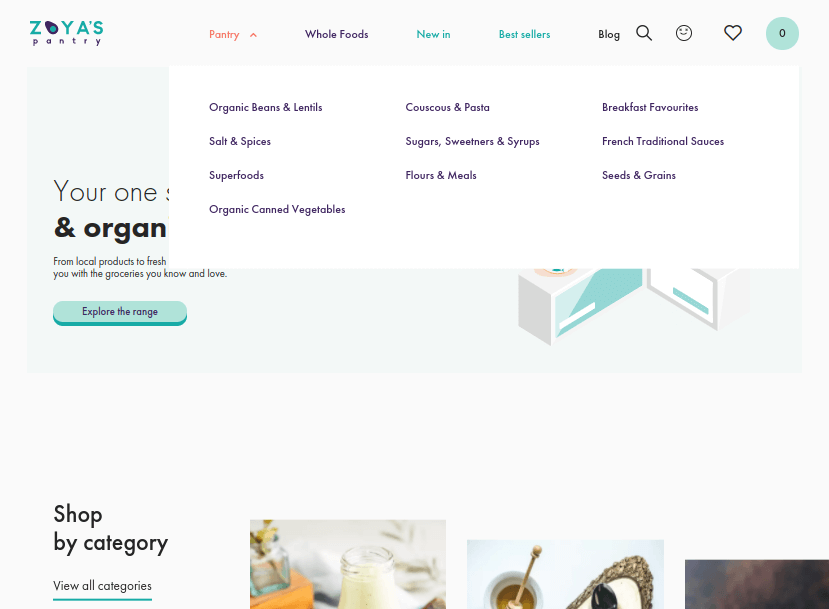
Tagi produktów są często używane do grupowania określonych rodzajów produktów. Możesz na przykład utworzyć tagi dla „białych butów”, „niebieskich dżinsów” i „czarnej kurtki”.
Możesz nawet utworzyć tagi dla różnych marek, które sprzedajesz w swoim sklepie, jeśli nie chcesz kupować oficjalnego rozszerzenia Brands WooCommerce, które tworzy niestandardową taksonomię dla marek, która jest całkowicie oddzielona od kategorii i tagów.
Mniej powszechne taksonomie
Podobnie jak WooCommerce, inne wtyczki tworzą CPT, które mają własne taksonomie.
Jednym z dużych przykładów są wtyczki systemu zarządzania nauką (LMS). Wtyczka LMS tworzy CPT „kursu” w instalacji WordPressa, umożliwiając tworzenie kursów w witrynie bez konieczności korzystania z rozwiązań innych firm, takich jak Teachable lub Udemy.
Na przykład LearnDash zawiera dwie taksonomie dla kategorii kursów i tagów kursów, co pozwala odpowiednio uporządkować tematy kursu.
Istnieją również wtyczki do bazy wiedzy, takie jak Heroic Knowledge Base. Wtyczka Heroic KB firmy HeroThemes dodaje do Twojej witryny „artykuł” CPT dla artykułów z bazy wiedzy połączonych z systemem bazy wiedzy, który dla Ciebie tworzy.
Możesz organizować artykuły KB za pomocą niestandardowych taksonomii, które zawiera wtyczka: kategorie artykułów i tagi artykułów.
Jeśli zainstalujesz wtyczkę forum, taką jak bbPress, otrzymasz CPT dla forów i tematów. Możesz następnie pogrupować podobne fora razem z taksonomią kategorii wtyczki.
Dodatkowe taksonomie dla istniejących typów słupków
Czy tworzysz wiele stron, które są do siebie podobne i chciałbyś pogrupować je w kategorie w taki sam sposób, jak w przypadku postów na blogu? Wtyczka o trafnej nazwie Create and Assign Categories for Pages pozwala to zrobić.
Na koniec, jeśli chcesz uporządkować pliki multimedialne w kategorie, możesz użyć wtyczki Media Library Categories, aby uporządkować różne obrazy i inne multimedia w grupy. Na przykład możesz utworzyć całą kategorię dla polecanych obrazów.
Jak tworzyć niestandardowe taksonomie w WordPress
Tworzenie niestandardowych taksonomii w WordPressie jest łatwe. Możesz użyć wtyczki innej firmy lub stworzyć własną ręcznie.
Najprostszym sposobem na zrobienie tego za pomocą wtyczki innej firmy jest użycie wtyczki CPT, takiej jak Custom Post Type UI, WordPress Creation Kit, Pods, Toolset Types lub Custom Post Type Maker. Niektóre z tych wtyczek umożliwiają nawet przypisywanie niestandardowych taksonomii do domyślnych typów postów.
Jeśli jednak nie interesuje Cię myśl o dodaniu kolejnej wtyczki innej firmy do Twojej witryny, zawsze możesz ręcznie utworzyć niestandardową taksonomię za pomocą następującego kodu:
<?php /* * Plugin Name: Create a Genres Taxonomy * Description: Add a custom taxonomy called Genres to your site. * Version: 1.0 * Author: Design Bombs * Author URI: https://designbombs.com/ */ function create_genres_taxonomy() { $labels = array( 'name' => _x( 'Genres', 'taxonomy general name' ), 'singular_name' => _x( 'Genre', 'taxonomy singular name' ), 'search_items' => __( 'Search Genres' ), 'all_items' => __( 'All Genres' ), 'parent_item' => __( 'Parent Genre' ), 'parent_item_colon' => __( 'Parent Genre:' ), 'edit_item' => __( 'Edit Genre' ), 'update_item' => __( 'Update Genre' ), 'add_new_item' => __( 'Add New Genre' ), 'new_item_name' => __( 'New Genre Name' ), 'menu_name' => __( 'Genres' ), ); $args = array( 'hierarchical' => true, 'labels' => $labels, 'show_ui' => true, 'show_admin_column' => true, 'query_var' => true, 'show_in_rest' => true, 'rewrite' => [ 'slug' => 'genre' ], ); register_taxonomy( 'genres', [ 'post' ], $args ); } add_action( 'init', 'create_genres_taxonomy' ); ?>Ten kod dodaje taksonomię „Gatunki” do domyślnego typu postu „post”. Stworzymy dla niego lekką wtyczkę, ale możesz również dodać ten kod do pliku functions.php motywu potomnego. Nie rób tego, jeśli nie używasz motywu podrzędnego, ponieważ kod zniknie po aktualizacji motywu.
Skopiuj powyższy kod do edytora tekstu, takiego jak Notatnik w systemie Windows, TextEdit na Macu (upewnij się, że przechodzisz do Format → Utwórz zwykły tekst), Tekst na Chromebooku, Notepad ++, Sublime Text, Atom itp. Te cztery ostatnie opcje to kodowane kolorami, co ułatwi edycję kodu w nim.
Niektóre z tych edytorów tekstu mają nawet narzędzia „znajdź i zamień”, które jeszcze bardziej ułatwią to zadanie.
Wszystko, co musisz zrobić, to zdecydować, jaką taksonomię chcesz utworzyć, a następnie zastąpić nią każde wystąpienie „gatunku”.
Weźmy jako przykład „książki”:
- Zmień „Gatunek” na „Książka”
- Zmień „gatunek” na „książka”
- Zmień „Gatunki” na „Książki”
- Zmień „gatunki” na „książki”
- Zmień „create_genres_taxonomy” na „create_books_taxonomy”
Zapisz plik jako nazwa-taksonomii.php, czyli „books.php”. Jeśli Twoja taksonomia zawiera więcej niż jedno słowo, oddziel je myślnikami.
Utwórz folder i nazwij go według swojej taksonomii, czyli „książki”. Następnie przenieś books.php do tego folderu i skompresuj go.
Z zaplecza swojej witryny WordPress przejdź do Wtyczki → Dodaj nowy → Prześlij wtyczkę. Kliknij Wybierz plik, a następnie prześlij folder ZIP, aby zainstalować i aktywować niestandardową wtyczkę.
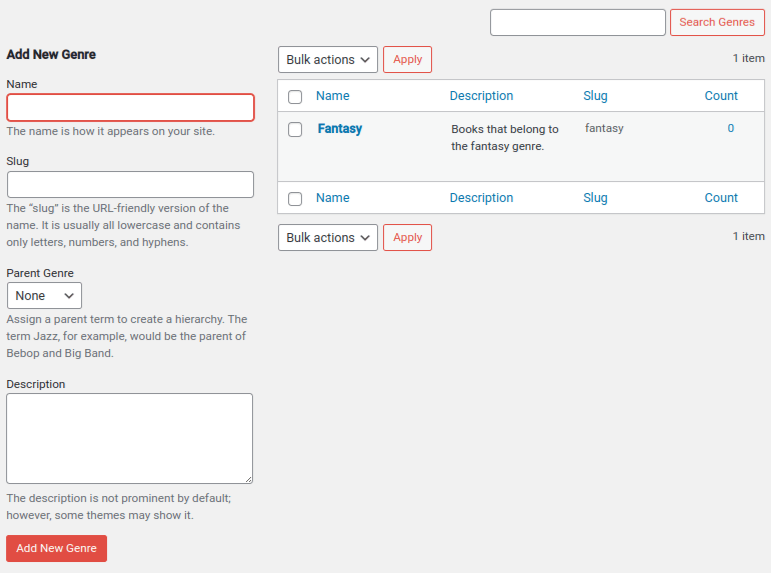
Powinieneś teraz zobaczyć swoją niestandardową taksonomię wymienioną w pozycji menu Posty i możesz ją również przypisać na stronie Edytuj post.
Końcowe przemyślenia
Taksonomie WordPress są ważnym, ale niedocenianym aspektem prowadzenia bloga. Mogą pomóc ci określić swoją niszę, dając prosty sposób na określenie głównych tematów, które powinien i obejmuje twój blog.
Co ważniejsze, pomagają one poprawić wrażenia użytkownika na interfejsie witryny, umożliwiając odwiedzającym skuteczniejsze znajdowanie postów na określone tematy.
Niezależnie od tego, czy używasz domyślnych taksonomii WordPressa, niestandardowych taksonomii dodanych przez wtyczkę innej firmy, czy własnej, pamiętaj, aby dodać je do swoich menu, aby czytelnicy i klienci mogli znaleźć tę zawartość.
